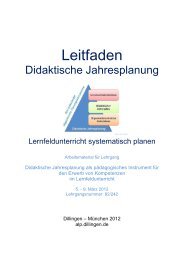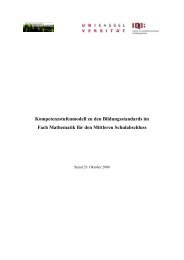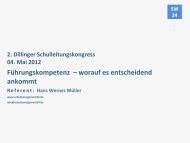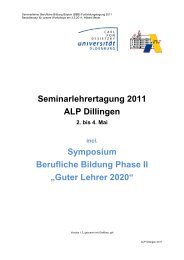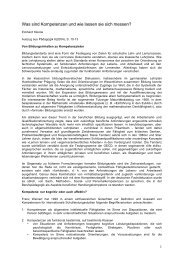Portable Anwendungen
Portable Anwendungen
Portable Anwendungen
Erfolgreiche ePaper selbst erstellen
Machen Sie aus Ihren PDF Publikationen ein blätterbares Flipbook mit unserer einzigartigen Google optimierten e-Paper Software.
<strong>Portable</strong> <strong>Anwendungen</strong><br />
_________________________________________________________________________________________________________<br />
in einen Ordner auf dem Stick entpackt und im Startmenü den dazu gehörigen Link verankert.<br />
Die Installationsdateien der <strong>Portable</strong>Apps-Suite verhalten sich grundsätzlich nicht anders. Allerdings<br />
verankern sie neben der Programmbezeichnung im Startmenü ein Programmicon. Entpackt<br />
man ein Programm, welches als herkömmliches selbstentpackendes EXE-Archiv vorliegt,<br />
wird zwar der Link im Startmenü der <strong>Portable</strong>Apps angelegt, allerdings fehlt dann das zum Programm<br />
gehörige Programmicon. Auf Grund dieses Verhaltens dient die Verwendung des Dateiformates<br />
*.paf.exe nur dazu, das Programm mit dem entsprechenden Icon in dem Startmenü zu<br />
installieren. Es scheint sich dabei um ein generelles Verhalten zu handeln, da nach der manuellen<br />
Umbenennung herkömmlicher Installationsdateien in das <strong>Portable</strong>Apps-Format *.paf.exe<br />
das Icon installiert wird.<br />
Diese Tatsache sollte allerdings dem Einsatz der <strong>Portable</strong>Apps-Suite nicht entgegen stehen, da<br />
eine große Anzahl an Programmen in deutscher Sprache angeboten wird, welche die Standardanwendungen,<br />
die in der Schule benötigt werden, sehr gut abdeckt. Unter der Internet-<br />
Adresse http://portableapps.com/de/support erhält man eine Übersicht über alle in deutscher<br />
Sprache erhältlichen portablen <strong>Anwendungen</strong>, welche <strong>Portable</strong>Apps zur Verfügung stellt. Was<br />
an dieser Liste auffällt, ist, dass hier bei weitem nicht alle in Englisch enthaltenen Programme<br />
auch auf Deutsch vorliegen. Dies hat seinen Grund darin, dass hier nur die Applikationen gelistet<br />
sind, die nicht über die Möglichkeit verfügen, über Einstellungen eine Umstellung der<br />
Sprache vorzunehmen, sondern die von Haus aus in bestimmten Sprachversionen vorliegen.<br />
Englische Applikationen, die hier nicht in dieser Liste auftauchen, verfügen in den meisten Fällen<br />
über die entsprechende Umstellungsmöglichkeit in den Einstellungsoptionen des Programms.<br />
Einschränkend muss man allerdings hierzu festhalten, dass dies nicht auf alle Programme<br />
zutrifft, d.h. dass einige „exotische“ Applikationen nur in Englisch und ohne Umstellungsmöglichkeit<br />
auf die deutsche Sprache vorliegen.<br />
Im Folgenden soll nun kurz demonstriert werden, wie man eine portable Applikation – <strong>Portable</strong><br />
Firefox in der aktuellen Version 2.0.0.9 – in die <strong>Portable</strong>Apps übernehmen kann.<br />
Schritt 1:<br />
Der erste Schritt besteht darin, sich die Installationsdatei des gewünschten Programms aus<br />
dem Internet zu holen. Einen Link für die aktuelle Version des <strong>Portable</strong> Firefox findet man auf<br />
der bereits genannten Seite http://portableapps.com/de/support. Über den Link „homepage“<br />
bei dem entsprechenden Programm wird man zu einer deutsch sprachigen Seite weiter geleitet,<br />
von welcher dann über einen weiteren Link das Programm über einen Mirror der Seite<br />
http://www.sourceforge.net/ herunter geladen werden kann. Der Download-Umfang des Browsers<br />
beträgt ca. 6 MB. Die Speicherung der Installationsdatei kann dabei in einem beliebigen<br />
Verzeichnis auf einem lokalen Rechner erfolgen.<br />
Abb. 17: Installationsdialog<br />
Schritt 2:<br />
Als nächstes ist das Startmenü der <strong>Portable</strong>Apps-<br />
Suite über das dazugehörige Icon im SysTray aufzurufen.<br />
Hier wählt im rechten Teil des Startmenüs den Eintrag<br />
„Options“. Nach einem Klick hierauf erscheint<br />
ein entsprechendes Menü, aus welchem man den<br />
Eintrag „Install a New App“ anklickt.<br />
________________________________________________________________________________________________________________________<br />
© Stephan Lott, FB (I) Seite 20 Staatliches Schulamt Nürnberger Land